
Магия тракпад - е друг забавен производство играчка на Apple, необходимостта от които е спорен в различни форуми в продължение на много месеци. Прецени дали да работите комфортно с тракпад вместо мишка да dekstopov много трудно, още по-трудно да го препоръчвам на всеки. Днес, ние не искаме да хвалят или критикуват "магия тракпад" (това е Apple грижи), а по-скоро да ви разкажа за това как да се сприятеля с неговото пълно с Windows.
Makovodov добре: това е достатъчно, за да се получи чисто нов магия тракпад с изваждането от кутията, стартирайте Предпочитания Системните Mac и отидете в конзолата "тракпад." Можете незабавно, без да се налага да пробвате всички екстри под формата на 12 поддържани жестове. Но тези, които използват Boot Camp, или тези, които по някаква причина е купил тракпад за PC, ще се изправи пред големи проблеми и малки неприятности. За информация за това как да ги избегне, да кажем днес.
За да започнете да отговори на два въпроса изгаряне:
- и вълшебната тракпад в Windows изобщо е възможно да има? Разбира се! Apple за цялото печатите основните продукти и Windows-базирани драйвери. Отделни разговор за това, което прави тези драйвери ляв крак, както и работа като че ли специално проектирано за генериране на омраза към Windows и стимулиране на пълен преход към Mac
- и които жестове се поддържат в магия тракпад в Windows? Много. Разбира се, не всичко, което е на Mac, но 9, което също е доста хубаво.
В Windows, вашата магия тракпад ще подкрепя:
- Tapani (както и без него?)
- влекач и влекач заключване
- симулация на левия и десния бутон на ъгъла на тракпад
- превъртане (хоризонтално и вертикално)
- Десния бутон на симулационни тапас с два пръста (както в MacBook)
Както можете да видите, не всичко е толкова зле, колкото може да изглежда. Най-малкото, магия тракпад за Windows е много по-функционален от Magic Mouse. Все още има два важни въпроса: как да се поставят правилните драйвери и как да се гарантира, жестове настройка.
Когато отговорите на тези въпроси всичко отново ще зависи от това дали принадлежат към група makovodov а или не.
Ако вашият Windows съществува в рамките на Boot Camp на вашия Mac, а след това всичко е много просто. Уверете се, че сте задали на Boot Camp драйверите от инсталационния диск Mac OS X (има скрит дял е видим само под Windows). След това стартирайте Software Update-Apple стартиране на програми и актуализацията на Boot Camp до последната версия. Тогава в системния трей, изберете иконата на Boot Camp (сив диамант), стартирайте контролния панел на Boot Camp и отидете в раздела тракпад. Всички настройки ще бъдат там.
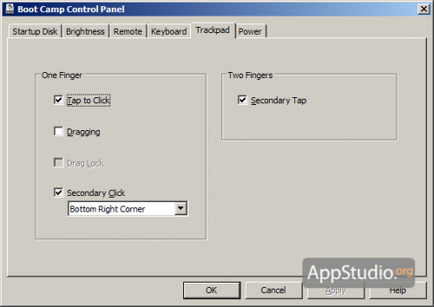
Но ако вашият Windows работи в областта на компютъра, ще трябва да пот:
2. След като инсталирате драйвери, имате две възможности. Първият - активна мушкам тракпад, така че той започна да се опита да се чифтосват (извинете израза от компютър :) Bluetooth-адаптер. Ако компютърът ще напиша, че опитът за връзка е открита - Забележително е, трябва само да въведете код за достъп, както е 0000 (четири нули). Ако не, кликнете върху иконата на Bluetooth в системната лента и натиснете "Добавяне на устройство". С опита за н-ти със сигурност са щастливи.
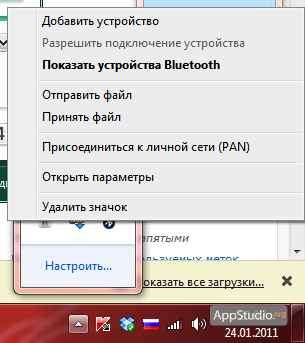
3. Но премеждията на PC-Schnick не спре. Трябва незабавно активира всички поддържани жестове, като някои ще работят с хипертрофична чувствителност. Честно казано, в деня на използването магия тракпад с Windows големи разваля настроението: Особено неприятна влачене. който се стреми да бъде активиран по най-неочакван момент. Как можете да забраните индивидуалната чипове тракпад? Почти нищо. "Почти" - защото там е една доста тромава, но липсата на алтернатива. Ползата се нарича padset се крие тук.
padset работи добре, много труден :) Първо, вие ще трябва да пуснете ekselevsky файл от архива с програмата и да определи 16 шестнадесетичен код, който трябва да бъде добавен към системния регистър. Код зависи от това, какви функции трябва и какво - не. Например, ако искате да се отървете от плъзгане и симулира десен бутон в ъгъла на тракпада, вашето щастливо число - 00000029. Този номер е необходимо да се впише в някоя от рег-файлове в архива. В контекста на менюто с рег-файл, изберете "Edit" и да променя номера в на вашия номер.
След това я запазете рег-файл и да го стартирате с двойно кликване. Съгласен съм да се направят промени в системния регистър.
Мисля, че всичко? И тук и там;) След като направите промените, не се случи, докато не изпълните полезност padset.exe. Тя ще лети и ще изчезне, и тракпада ще бъдат настроени до края на сесията.
За да се стартира автоматично при стартиране на системата padset.exe, добавите пряк път към папка в Start-Programs-Startup. За да създадете пряк път, плъзнете самата Търсейки-файл в папката, в която, докато държите клавиша Alt.
Това е всичко, мъдрост, за да днес. Желаем ви комфортна работа с магия тракпад за Windows! )
Материали по тази тема
